如何修正 UP_DRIVER_ON_MP_SYSTEM 0x00000092 錯誤
我們的許多讀者報告了藍色畫面錯誤 UP_DRIVER_ON_MP_SYSTEM 0x00000092。在本指南中,我們將討論它的含義以及如何擺脫它。
什麼是 UP_DRIVER_ON_MP_SYSTEM 錯誤?
UP_DRIVER_ON_MP_SYSTEM 錯誤檢查或停止錯誤 0x00000092 表示在多處理器系統上偵測到用於單處理器系統的驅動程式。
當系統嘗試載入與硬體規格不相容的驅動程式時(通常在具有多核心或多處理器的裝置中),就會出現此問題。
如何修復 UP_DRIVER_ON_MP_SYSTEM 0x00000092 錯誤?
1.更新有問題的驅動程式
1.1 以安全模式重新啟動計算機
- 按Windows +R 開啟“執行”視窗。
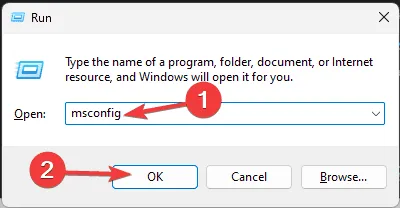
- 鍵入msconfig並按一下「確定」以開啟「系統配置」視窗。
- 前往 Boot 選項卡,在Boot options下,勾選 Safe boot 和Network旁的複選標記。
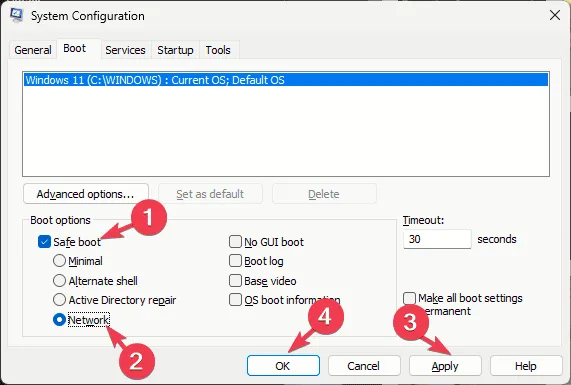
- 按一下「套用」和「確定」儲存變更。
- 單擊重新啟動。
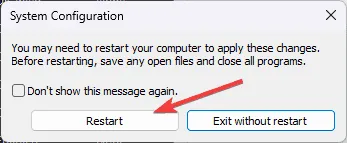
1.2 更新驅動程式
電腦重新啟動後,請依照下列步驟更新電腦上的驅動程式。
- 按Windows +R 開啟“執行”視窗。
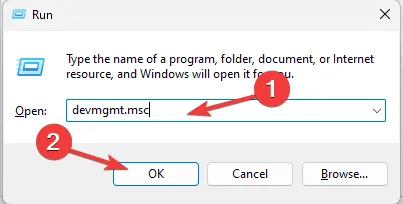
- 鍵入devmgmt.msc並按一下「確定」以開啟「裝置管理員」視窗。
- 在「裝置管理員」視窗中,逐一展開類別,然後尋找帶有黃色感嘆號的設備,因為它表示驅動程式有問題。
- 找到後,右鍵單擊有問題的驅動程序,然後從上下文選單中選擇更新驅動程式。
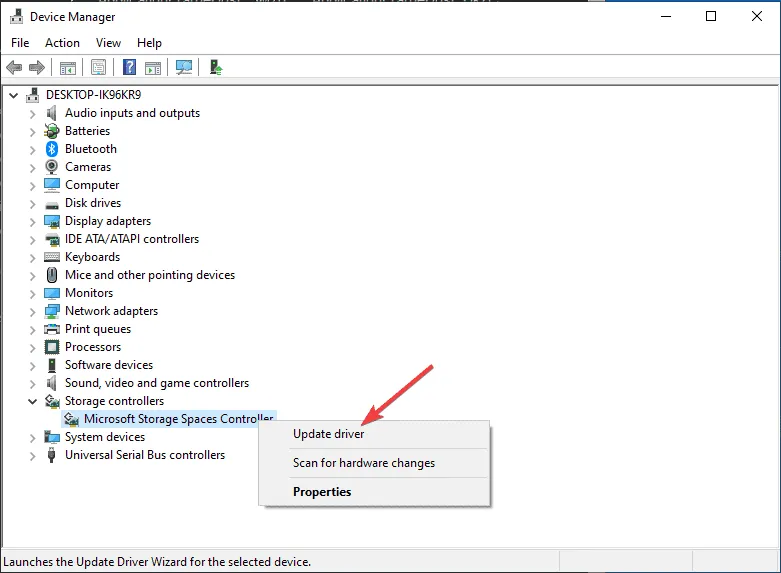
- 接下來,選擇自動搜尋驅動程序,允許 Windows 查找並安裝最新的驅動程式。對所有有問題的驅動程式重複這些步驟。
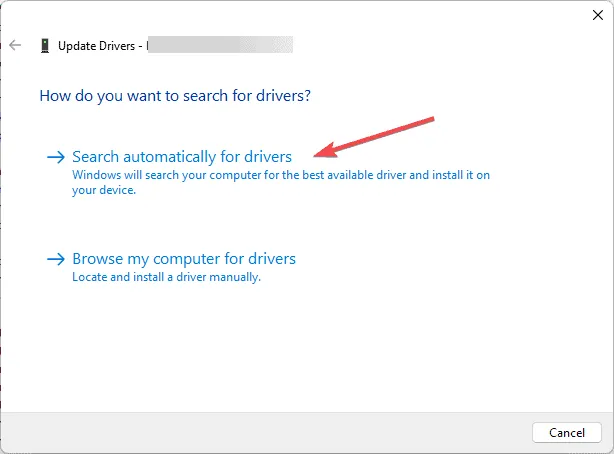
如果Windows找不到更好的驅動程式版本,您可以使用第三方驅動程式更新程式和修復程序,它可以輕鬆更新您PC上的驅動程序,或者前往製造商的官方網站並手動安裝驅動程式!
如果升級後遇到任何 BSoD 錯誤,更新電腦的驅動程式是解決問題的好方法。閱讀本指南以了解更多資訊。
2. 更新您的 Windows
- 依照方法 1 中的步驟 1 至 5 以安全模式重新啟動電腦。
- 電腦啟動後,按Windows+I開啟「設定」應用程式。
- 前往 Windows 更新,然後按一下檢查更新。
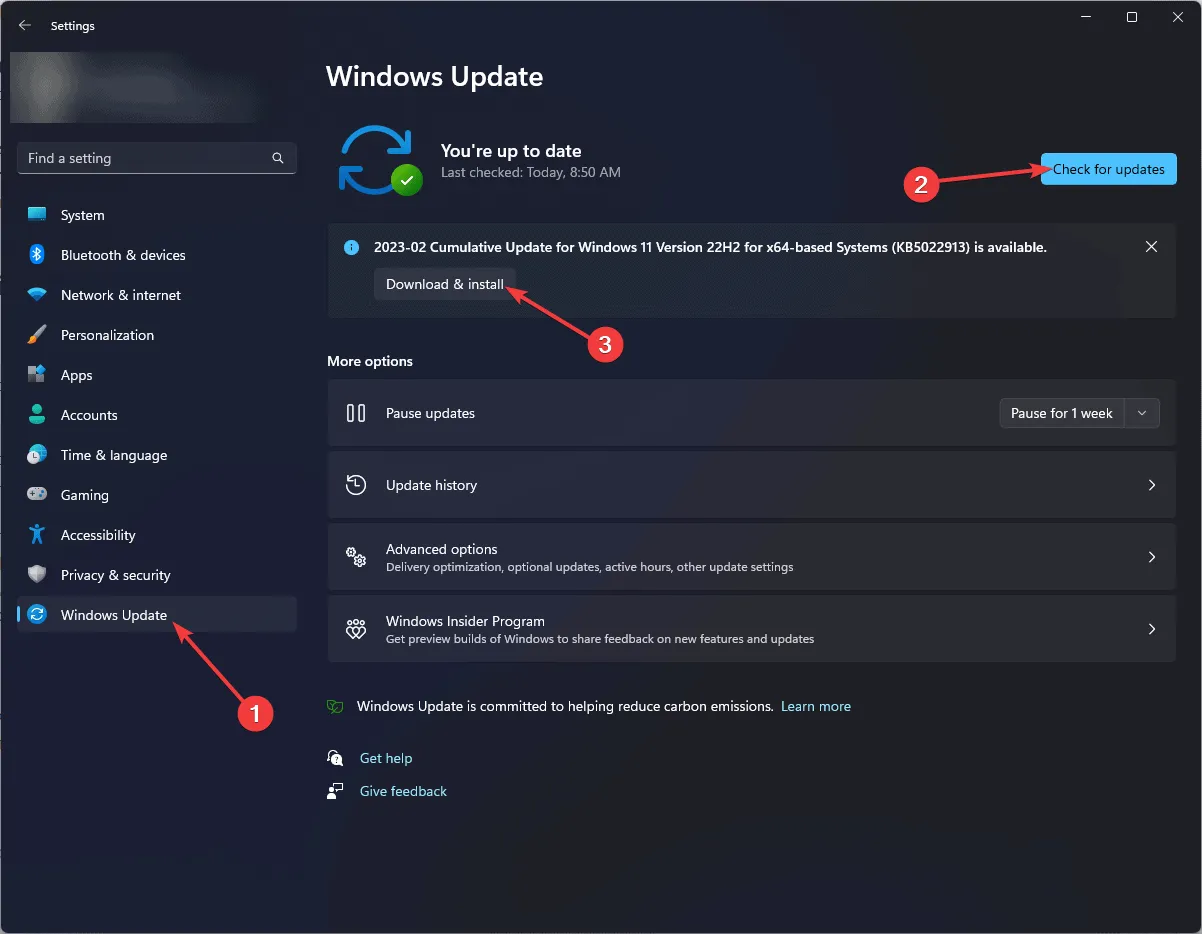
- 如果有可用更新,請按一下「下載並安裝」。下載並安裝後,系統會提示您重新啟動電腦。
3. 回滾有問題的驅動程式
- 按Windows +R 開啟“執行”視窗。
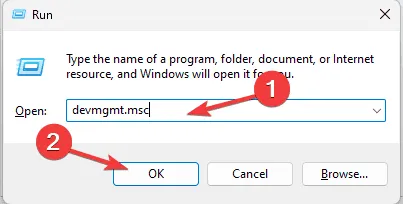
- 鍵入devmgmt.msc並按一下「確定」以開啟「裝置管理員」視窗。
- 在「裝置管理員」視窗中,逐一展開類別,然後尋找帶有黃色感嘆號的設備,因為它表示驅動程式有問題。
- 找到後,右鍵單擊有問題的驅動程序,然後從上下文選單中選擇“屬性” 。
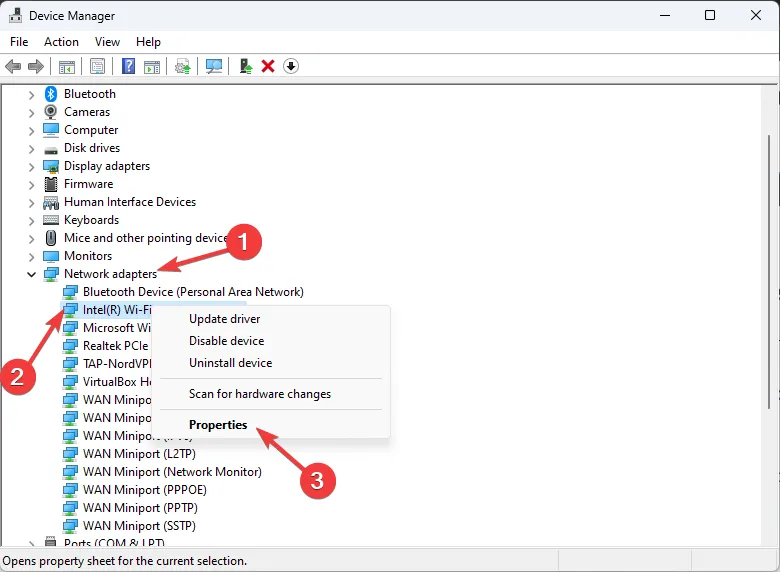
- 轉到驅動程式標籤並點擊回滾驅動程式按鈕。
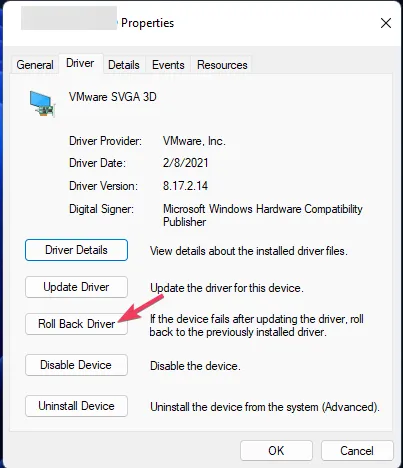
- 請依照螢幕上的指示完成回滾過程。
- 重新啟動您的電腦以使變更生效。
4. 執行 CHKDSK 掃描
- 按下電腦上的電源按鈕啟動它。
- 當您在啟動過程中看到 Windows 標誌時,再次按電源按鈕關閉電腦。重複開機和關機過程 3 次。
- 第三次重新啟動時,您將看到藍色畫面,這表示您已造訪Windows復原環境(WinRE)。
- 按一下「選擇選項」畫面上的「疑難排解」 。
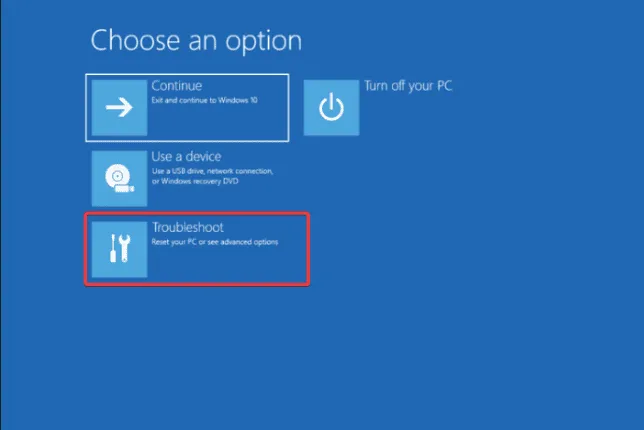
- 選擇進階選項。
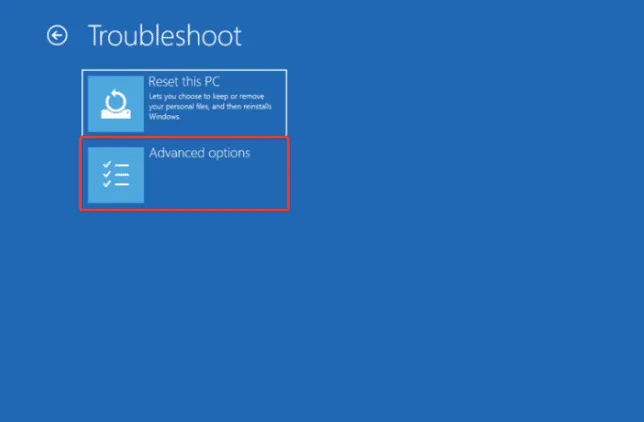
- 在「進階選項」畫面上,選擇「命令提示字元」。
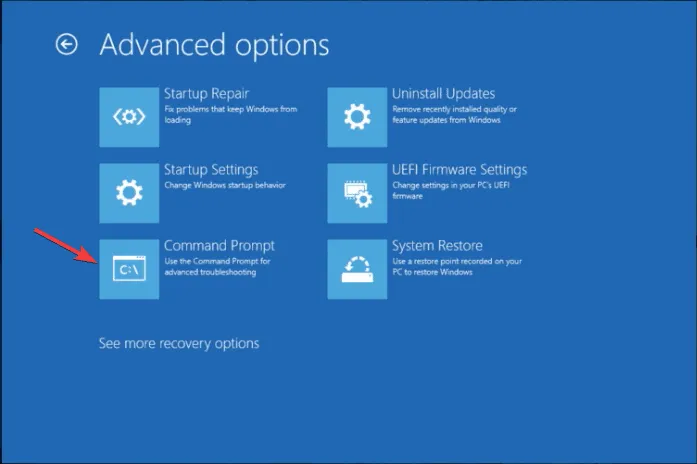
- 如果您的電腦可以正常啟動,請Windows按鍵,在搜尋欄中輸入cmd ,然後按一下以管理員身分執行。
- 鍵入以下命令並點擊Enter:
chkdsk /f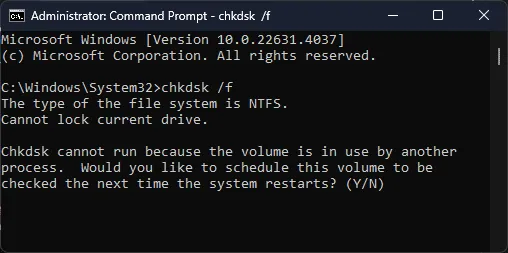
- 如果出現提示,請按一下 Y 並等待該過程完成。
- 重新啟動電腦以儲存變更。
5. 執行系統還原
- 按鍵Windows ,在搜尋框中鍵入控制面板,然後按一下「開啟」。
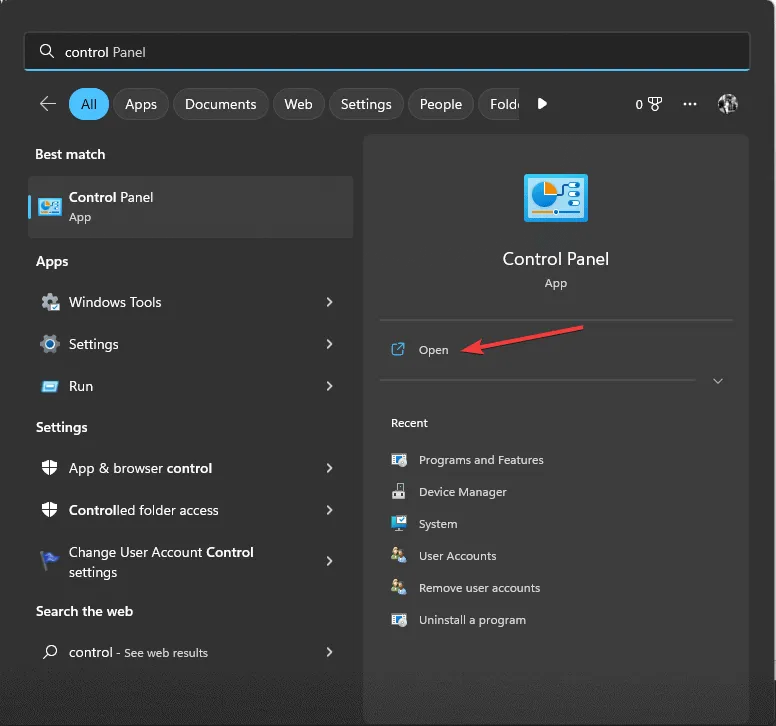
- 選擇大圖示作為檢視方式,然後按一下恢復。
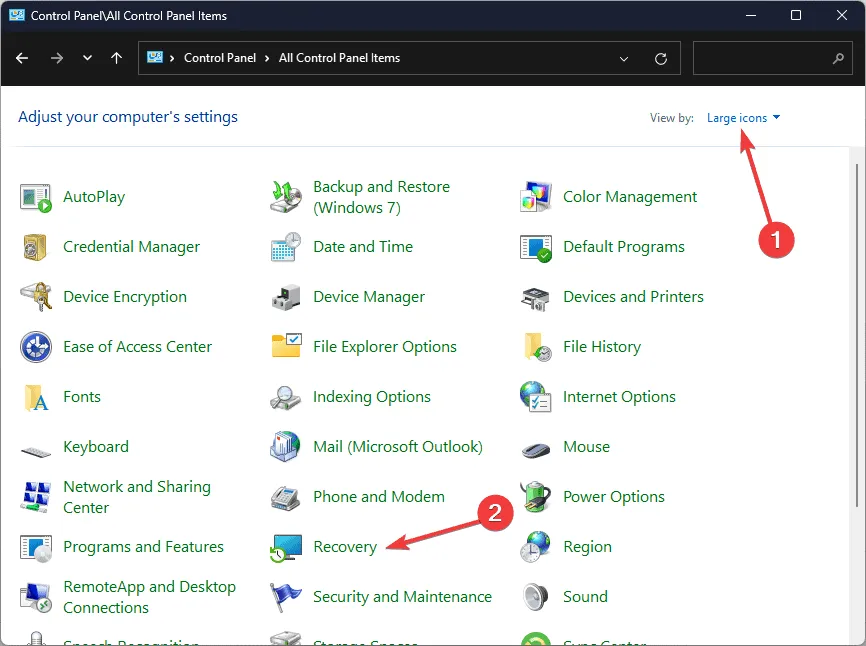
- 點選開啟系統還原。
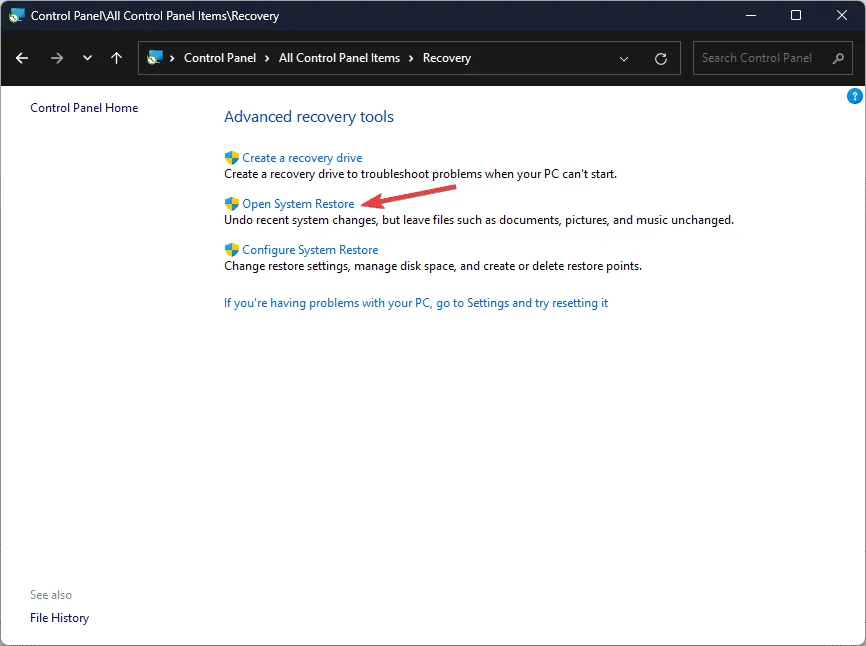
- 在系統還原視窗中選擇選擇不同的還原點,然後按一下下一步。
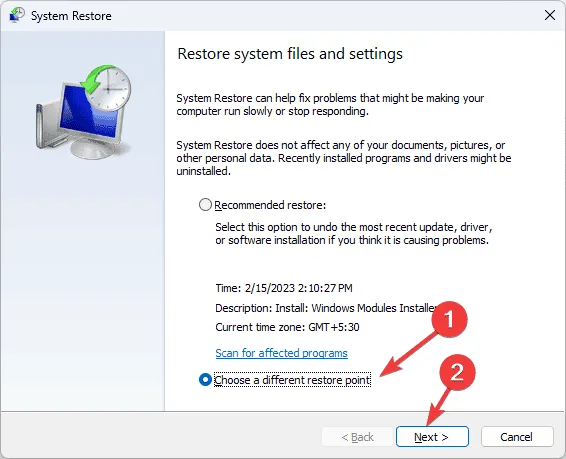
- 選擇您想要還原 Windows 的位置,然後按一下「下一步」。
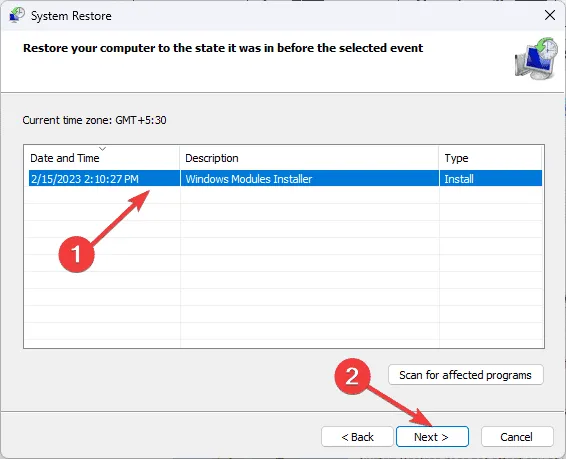
- 按一下“完成”開始該過程。
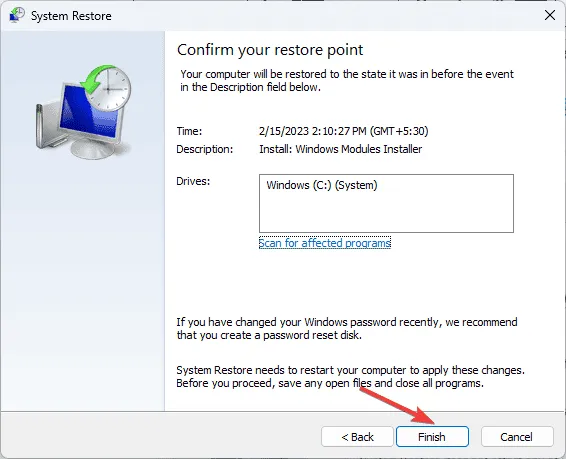
您的電腦將重新啟動並將裝置設定還原為所選版本。如果您在電腦重新啟動後收到「系統還原未成功完成」訊息,我們建議您查看此資訊指南以取得解決方案。
如果您對 UP_DRIVER_ON_MP_SYSTEM 藍色畫面死機錯誤有任何建議或疑慮,請隨時在下面的評論部分提及。
發佈留言